Comment gérer les pièces jointes dans Outlook 2013

Il arrive un moment de chercher un emploi ou de partager des photos avec des membres plus âgés de la famille, où vous devrez peut-être envoyer des documents à l'ancienne. pièce jointe. Si vous envoyez un e-mail au bureau, cela peut faire partie de votre répertoire d'email.
Les pièces jointes sont en fait une sorte de code non écrit pour les envoyer. Par exemple, si vous pouvez envoyer un fichier volumineux dans un e-mail (cela dépend de combien le service ou le FAI que vous utilisez permettra), ce n'est pas forcément efficace. De même, l'envoi de plusieurs fichiers est généralement mieux fait dans un fichier conteneur.
Bien sûr, selon le type de fichier, il peut ou non arriver à destination. Les fichiers tels que ceux se terminant par .EXE, .BAT et d'autres types d'exécutables seront souvent (généralement) bloqués ou dépouillés en raison de leur association avec des logiciels malveillants. Si vous souhaitez envoyer un fichier comme celui-ci, vous devrez probablement le placer dans une archive .ZIP.
Composer un courrier électronique et gérer des contacts dans Outlook est assez simple, et l'ajout et la gestion des pièces jointes
Ajout d'une pièce jointe
Pour ajouter une pièce jointe, vous pouvez faire glisser un fichier ou des fichiers vers un message vide, et il sera collé en pièce jointe. Ou, cliquez sur le bouton "Joindre un fichier" sur le ruban, dans la section Inclure.
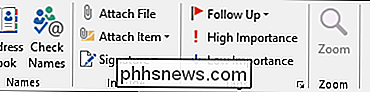
Vous devez accéder à l'emplacement où se trouve le fichier que vous souhaitez joindre, puis sélectionner le ou les fichiers que vous souhaitez inclure dans votre message, puis cliquez sur "Insérer". Sinon, cliquez sur la petite flèche et sélectionnez "Insérer comme texte" et votre pièce jointe sera insérée en ligne, ce qui signifie qu'il apparaîtra dans votre message au lieu de fichier séparé. vous pourrez le voir dans le champ Attaché sous la ligne Objet.
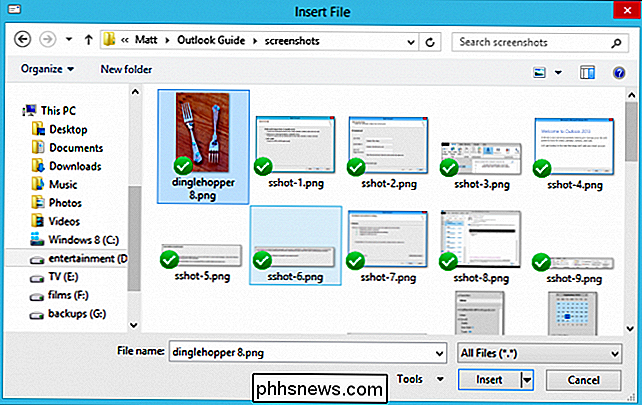
Enfin, disons que vous avez attaché votre pièce jointe, et vous vous rendez compte que c'est la mauvaise. Pas de problème, vous pouvez simplement sélectionner la pièce jointe cliquez sur le bouton "Supprimer" de votre clavier, ou vous pouvez cliquer droit et sélectionnez "Supprimer".
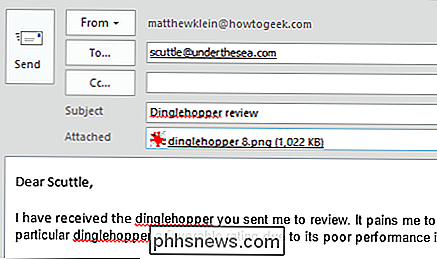
Les fichiers ne sont pas la seule chose que vous pouvez joindre au message, vous pouvez
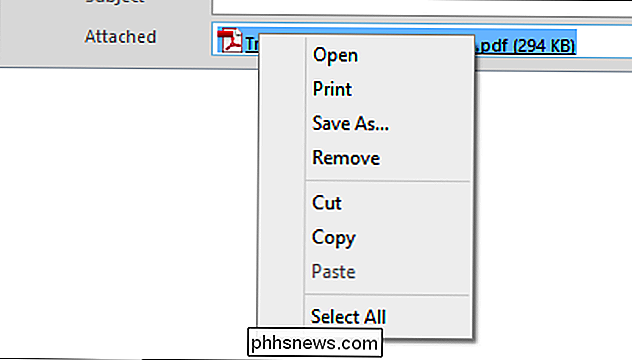
Attaching Other Stuff
Les éléments peuvent inclure des cartes de visite (fichiers .VCF, discutés précédemment), des calendriers et des éléments Outlook, qui peuvent être des notes, des tâches, des contacts et d'autres éléments que vous ouvrez. dans Outlook.
Les calendriers sont une autre chose que vous voudrez peut-être partager de temps en temps, et si vous cliquez sur le bouton "Joindre un élément", vous verrez que c'est facile à faire. Partager votre calendrier ne signifie pas que vous devez partager chaque élément chaque jour. Vous voudrez peut-être partager quelques jours ou une semaine, par exemple pour un voyage d'entreprise ou un voyage en famille.
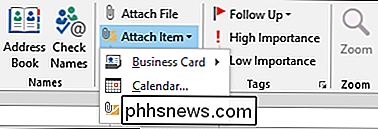
Le partage d'un calendrier vous permet de choisir le calendrier, la plage de dates, les détails et d'autres options avancées .
Lorsque vous cliquez sur "OK", vous verrez alors que le calendrier sera attaché à l'e-mail afin qu'il puisse être ouvert et visualisé, mais il sera également collé dans le message afin que les destinataires puissent facilement le voir à un coup d'œil.
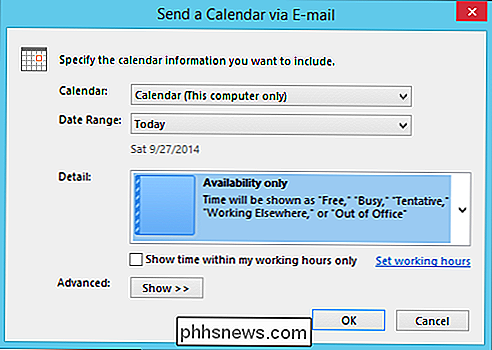
Les éléments Outlook sont essentiellement tout ce que vous pouvez créer dans Outlook, qui peut ensuite être joint et envoyé à d'autres utilisateurs Outlook. Dans la capture d'écran suivante, vous voyez comment cela fonctionne. Vous choisissez la source puis, à partir de là, choisissez l'élément ou les éléments (vous pouvez en choisir plus d'un).
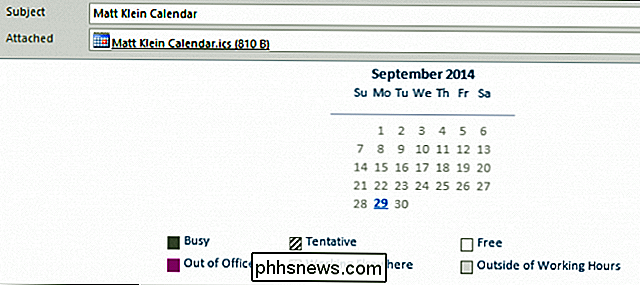
Notez que vous pouvez décider si vous voulez que l'élément arrive en tant que pièce jointe physique ou inline. texte seulement. C'est la même chose que nous l'avons vu plus haut où vous pouvez "Insérer comme texte" et cela apparaîtra comme faisant partie du message physique.
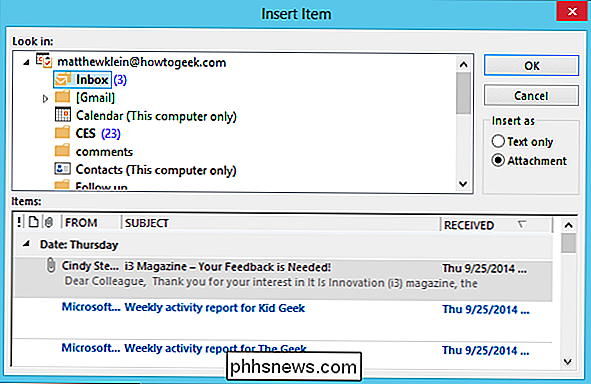
Les cartes de visite peuvent être ou ne pas être une de ces choses que vous utilisez ou dont vous avez besoin. moyen pratique de partager vos détails immédiats dans un ensemble simple et pratique. Si vous souhaitez partager votre carte de visite (ou celle de quelqu'un d'autre), choisissez-la simplement dans le menu Joindre un élément et vos contacts apparaîtront
.Choisissez la carte ou les cartes que vous souhaitez attacher et cliquez sur "OK" et les cartes apparaîtront sous forme de texte et seront également jointes en tant que fichier .VCF, ce qui signifie qu'il peut être importé dans n'importe quel carnet d'adresses.
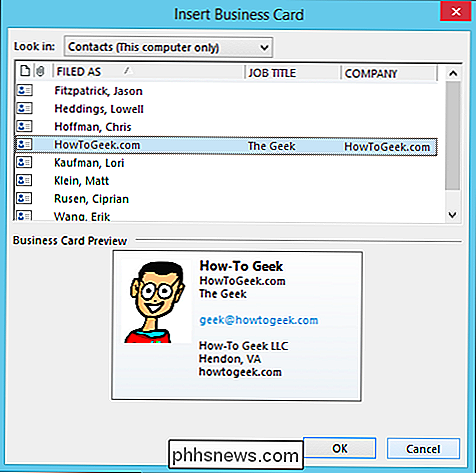
Partager des contacts en tant que cartes de visite est un moyen très rapide et pratique de fournir des informations de contact à quelqu'un d'autre, ou d'importer des informations de contact sans avoir à les taper à la main.
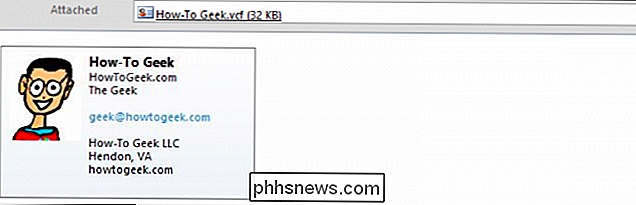
Manipulation des pièces jointes
Avec e-mail, il y a toujours la possibilité de recevoir et de donner. Alors, que faites-vous lorsqu'un message contenant des pièces jointes arrive dans votre boîte de réception? Habituellement, c'est assez simple, comme dans l'image suivante. Vous voyez notre message de test est arrivé avec une image jointe.
Si nous cliquons simplement sur la pièce jointe, vous voyez que les options apparaissent dans l'appel du ruban Outils de pièces jointes. De là, vous pouvez agir. Notez également que si vous recevez plusieurs fichiers, vous pouvez enregistrer toutes vos pièces jointes en même temps et si vous ne savez pas s'il est judicieux d'ouvrir la pièce jointe, vous pouvez le supprimer, mais il est probablement plus sage de supprimer le message si vous avez des doutes.
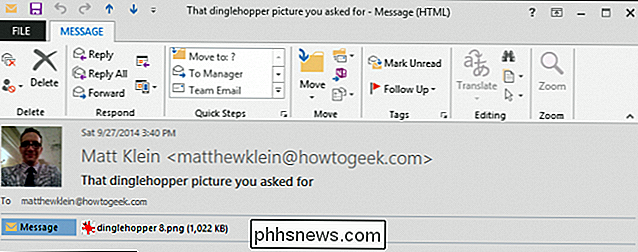
Vous pouvez également cliquer avec le bouton droit de la souris sur une pièce jointe dans un message et utiliser le menu déroulant pour effectuer les mêmes actions que celles du ruban.
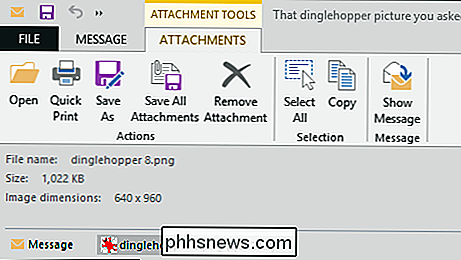
Les réserves sont nombreuses. Les pièces jointes peuvent être dangereuses, comme l'atteste toute personne ayant utilisé le courrier électronique au cours des vingt dernières années. En résumé, n'ouvrez rien qui ne soit pas de quelqu'un que vous ne connaissez pas ou de confiance, et utilisez toujours un scanner de virus / programmes malveillants sur votre ordinateur.
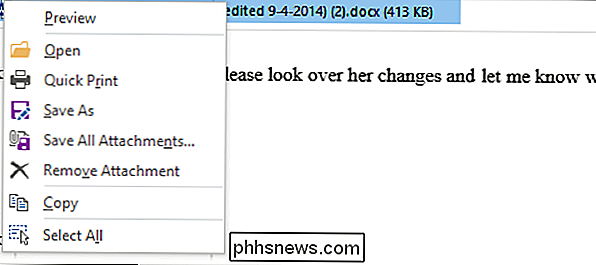
Manipulation de plusieurs fichiers ou fichiers volumineux en tant que pièces jointes
peu sur la façon de gérer un ou peut-être quelques pièces jointes, mais que faire si vous voulez joindre des dizaines ou même des centaines de fichiers? Ou, et si vous voulez joindre un fichier volumineux?
L'envoi de pièces jointes volumineuses est une sorte de peu cool, surtout si quelqu'un reçoit beaucoup de courriels dans le processus. Le problème avec l'envoi de fichiers volumineux par courrier électronique n'est pas tant le fait que votre serveur de messagerie autorise les pièces jointes au-delà d'une certaine taille. Pour la plupart, vous n'enverrez probablement pas un fichier beaucoup plus grand qu'un mégaoctet ou deux, ou du moins vous ne devriez pas.
Néanmoins, il y aura des moments où vous devez envoyer quelque chose qui est un peu compliqué. Si vous utilisez un service de messagerie Web tel que Yahoo, Gmail ou Microsoft, ils auront des limites de taille (25 Mo, 25 Mo, 20 Mo, respectivement), tout comme votre FAI, par ex. Comcast, Time Warner, AT & T, etc. le feront également (généralement environ 10 Mo).
Dans la plupart des cas, lorsque les fichiers sont trop volumineux ou trop nombreux, nous utilisons un service de cloud computing qui offre suffisamment d'espace libre. pour envoyer la grande majorité des fichiers. Plus souvent qu'autrement, le simple téléchargement de vos fichiers sur un lecteur de nuage et leur partage est plus rapide et plus fiable que le courrier électronique. Nous vous expliquons comment envoyer des fichiers volumineux par courrier électronique au cas où vous souhaiteriez en savoir plus.
En ce qui concerne l'envoi de plusieurs fichiers, vous ne devriez pas avoir de problème à condition quelques-uns, mais une fois que vous commencez à attacher des dizaines de photos ou de documents, les choses peuvent devenir un peu gênant. Encore une fois, pensez à utiliser un service cloud. Peu importe, nous vous suggérons de compresser définitivement plusieurs fichiers avant de les envoyer. Windows a un support natif pour les fichiers zip, vous n'avez donc pas besoin de vous inquiéter que votre destinataire ne puisse pas l'ouvrir.
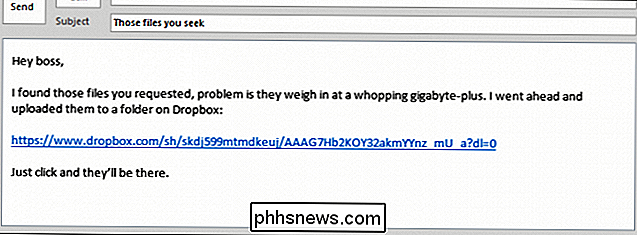
Veuillez lire cet article qui explique tout ce que vous devez savoir sur les fichiers compressés.
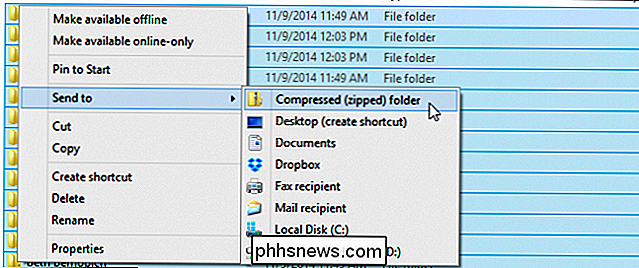
Cela ressemble à assez bon endroit pour mettre fin à notre discussion sur les pièces jointes. Ce n'est pas un sujet compliqué, mais peu importe que vous utilisiez Outlook, Gmail ou tout autre courriel, l'envoi de fichiers peut nécessiter quelques étapes supplémentaires au-delà de leur simple jonction.
Pour l'instant, nous avons couvert le plus éléments de base des pouvoirs de messagerie de l'Outlook - contacts, adressage, composition - qui sont tous des choses assez simples. Maintenant, avec des pièces jointes, vous avez une connaissance assez bien arrondie des choses simples.
Maintenant, il est temps d'intensifier notre jeu. Lorsque vous utilisez Outlook et que vous accumulez des courriers électroniques, vous devez apprendre à les gérer à l'aide d'outils tels que les étapes rapides et les règles, dont nous parlerons dans une fonctionnalité à venir. En attendant, et comme toujours, nous vous encourageons à nous faire part de vos commentaires dans notre forum de discussion.

Comment définir les propriétés avancées d'un document Word
Nous vous avons récemment montré comment définir les informations utilisateur dans Word. Word stocke également plusieurs propriétés avancées supplémentaires liées à vos documents. Certains d'entre eux sont affichés sur l'écran "Info" et vous pouvez changer ces propriétés. NOTE: Nous avons utilisé Word 2013 pour illustrer cette fonctionnalité Pour accéder à la boîte de dialogue qui vous permet de changer les propriétés pour l'instant.

Comment faire des photos floues
Sauf si vous êtes un photographe professionnel, il y a plusieurs fois où une belle photo est gâchée parce qu'elle est floue! Que ce soit parce que quelque chose bougeait vraiment vite ou parce que la caméra tremblait, une image floue est inutile.Cependant, il y a plusieurs fois où vous ne pouvez tout simplement pas recréer le moment pris dans cette image floue et le rendre plus clair ou aiguiser l'image vaut la peine d'être photographié. Heureus



